HP จะมีโหมด Action Keys Mode ที่จะต้องตั้งค่าใน BIOS ซึ่งเป็นโหมดที่ใช้ตั้งค่าการทำงานของปุ่มฟังก์ชัน (Function Keys) บนคีย์บอร์ดของโน้ตบุ๊ค HP โดยที่การตั้งค่านี้จะกำหนดว่าต้องกดปุ่ม FN (Function) พร้อมกับปุ่ม F1-F12 เพื่อใช้งานคำสั่งพิเศษ เช่น เพิ่มเสียง ลดเสียง หรือปรับความสว่างหน้าจอ หรือไม่ต้องกดปุ่ม FN เลยก็สามารถใช้งานได้โดยตรง
การตั้งค่า Action Keys Mode
Disabled: สามารถใช้งานปุ่ม F1-F12 ได้เลย โดยไม่ต้องกดปุ่ม FNEnabled: เมื่อต้องการใช้งานปุ่ม F1-F12 จะต้องกด FN ด้วยเสมอ
วิธีการตั้งค่าเพื่อปิดการทำงานของ Action Keys Mode
1. เปิดเครื่องหรือหลังจาก Restart เครื่องคอมพิวเตอร์
2. ก่อนเครื่องจะเข้า Windows ให้กดปุ่ม ESC ทันทีซ้ำๆ เพื่อเปิด Startup Menu ขึ้นมา
3. เมื่อ Startup Menu แสดงขึ้นมาให้กด F10 เพื่อเปิดเมนู BIOS Setup (ตั้งค่า BIOS)
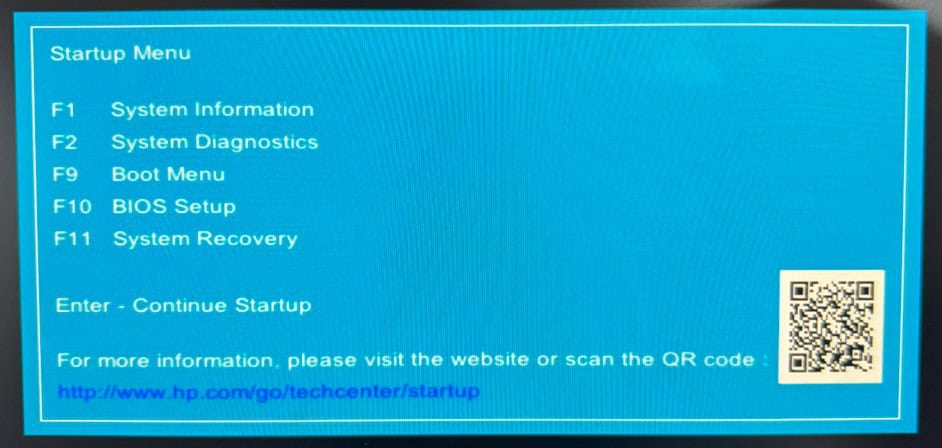
4. เลือกแถบ Configuration เลื่อนไปตรงการตั้งค่า Action Kyes Mode [Enabled] แล้วกดปุ่ม Enter
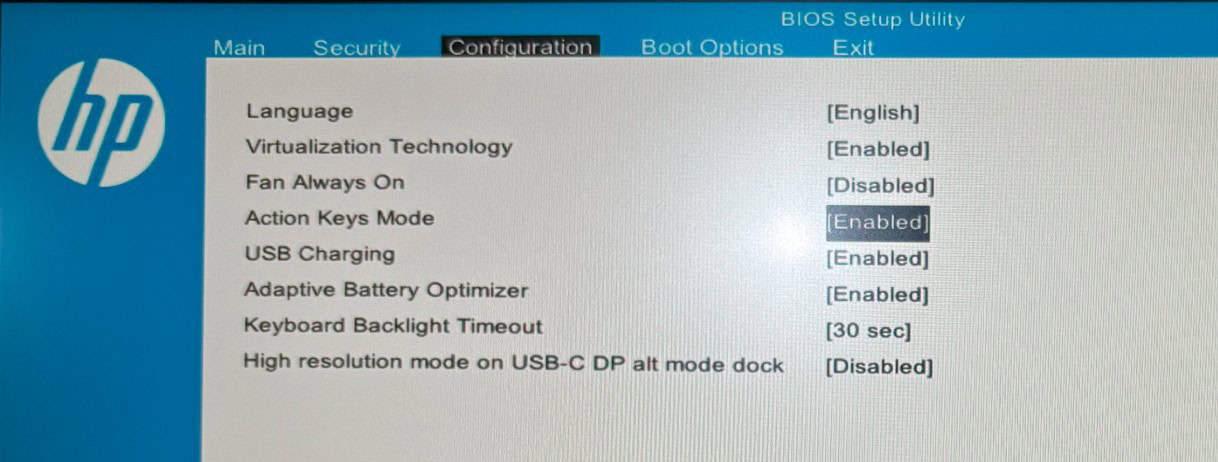
5. เมื่อแสดงหน้าจอ Action Kyes Mode ให้เลือก Disabled แล้วกดปุ่ม Enter
Disabled: Requires pressing fn key + f1 through to activate keys
Enabled: Requires pressing only f1 through f12 to activate actions keys
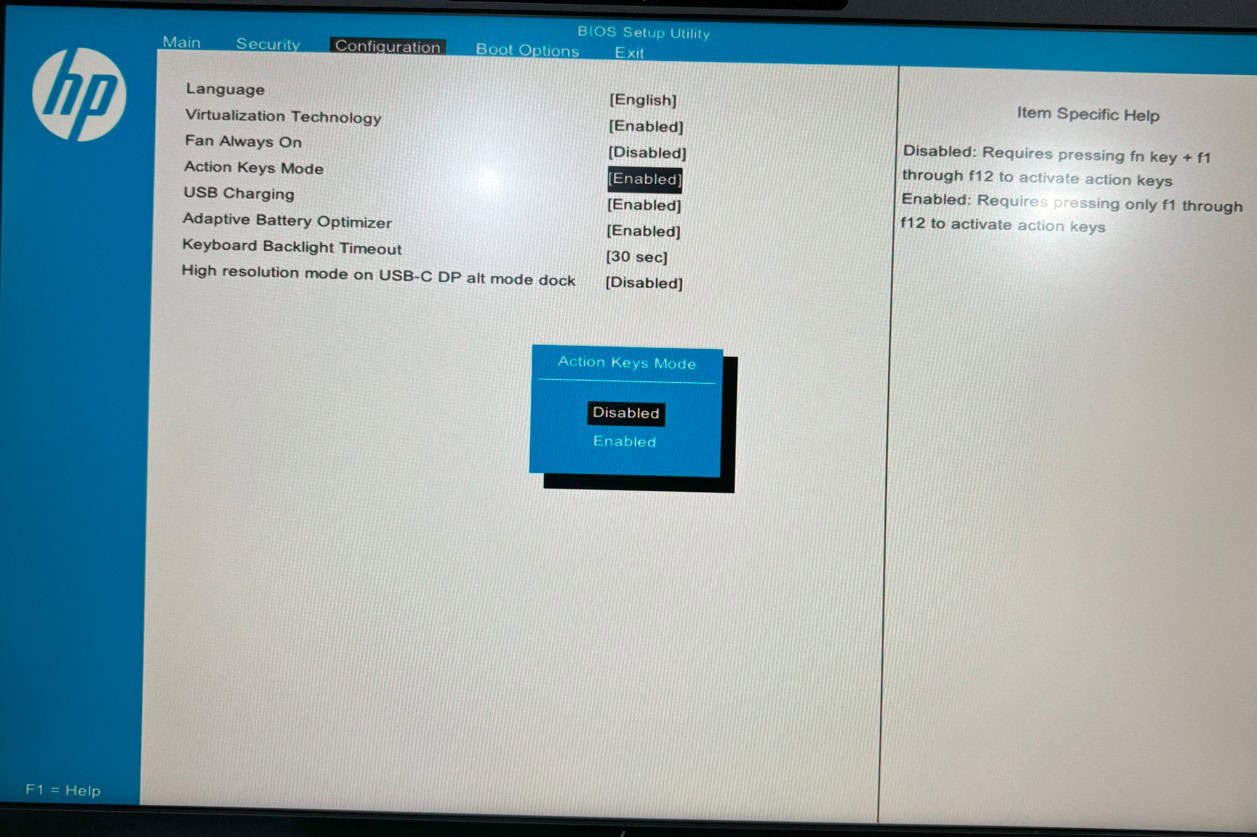
6. จากนั้นไปที่แถบ Exit เลือก Save Changes and Exit แล้วกดปุ่ม Enter และจะแสดงหน้าจอ Save Changes and Exit? ให้เลือก Yes แล้วกดปุ่ม Enter
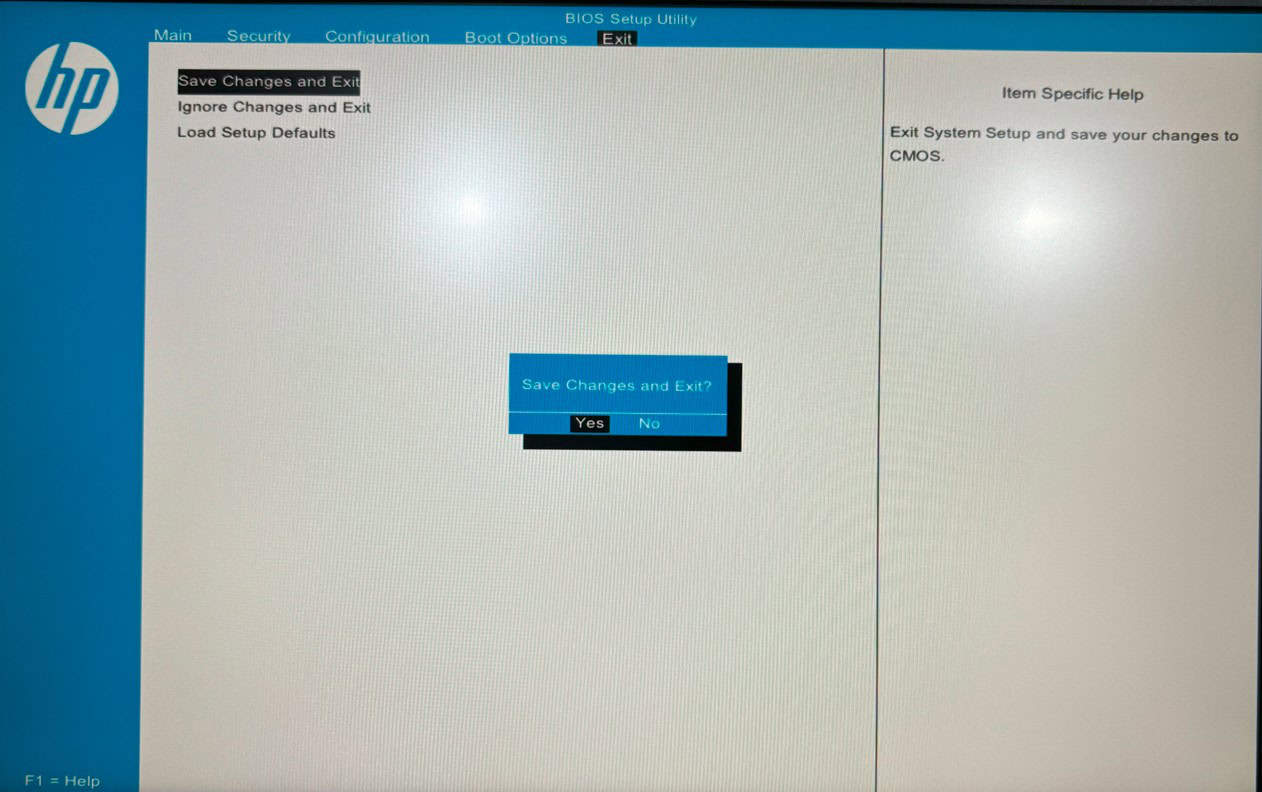
7. เครื่องจะทำการ Restart แล้วเข้า Windows เป็นการสิ้นสุดขั้นตอนการตั้งค่า